Traballar con segmentos
Importante
Este artigo só se aplica ao márketing de saída.
Os segmentos permítenlle crear grupos de contactos relacionados que pode orientar coas súas viaxes do cliente. Os segmentos créanse usando o deseñador de segmentos. Unha forma de crear segmentos é consultar varias entidades relacionadas, incluídos contactos, clientes potenciais, contas, eventos, listas de márketing e moito máis. Tamén pode consultar o servizo de información de márketing para atopar contactos que participaron nas súas iniciativas de márketing. O servizo de información de márketing tamén permite consultar os contactos aos que non está chegando debido a problemas como as devolucións de correo electrónico.
O deseñador de segmentos aseméllase a outras ferramentas de consulta atopadas en Dynamics 365 (como a función de busca avanzada), pero é máis flexible e potente. O deseñador de segmentos é a única ferramenta que lle permite consultar rexistros de interacción do servizo de información de márketing.
Nota
Customer Insights - Journeys os segmentos son diferentes das listas de marketing . Máis información: Customer Insights - Journeys segmentos e listas de mercadotecnia
Segmentos en Dynamics 365 Customer Insights - Journeys
Un segmento de mercado é unha colección dos contactos aos que se dirixe cunha viaxe do cliente. Nalgúns casos, dirixirase a todos os contactos que teña. Pero na maioría dos casos, escollerá a quen desexa dirixirse en función dos datos demográficos, firmográficos de comportamento e outras consideracións.
Por exemplo, si vai abrir unha nova tenda en San Francisco, probablemente promocionará o evento da inauguración só a contactos que vivan preto de San Francisco. Ou, se estás a realizar unha venda de vestidos, podes orientarte a contactos que mostraron interese polos vestidos no pasado. Neste caso, pode restrinxir o segmento dirixíndose só aos contactos que antes abriron correos electrónicos relacionados cos vestidos. Decisións coma estas afectarán á forma de comunicarse co segmento. Estas decisións tamén influirán nas canles que escollerá, que tipo de gráficos escollerá, que tipo de argumentos creará, etc.
Tipos de segmentos
Os segmentos poden ser dinámicos ou estáticos.
- Os segmentos dinámicos configuran mediante expresións lóxicas, como "todos os contactos de Nova York" ou "todos os contactos aos que lles gustan os Mets". A pertenza a segmentos dinámicos cambia constantemente para reflectir contactos novos ou eliminados e información de contacto actualizada. Tanto os segmentos demográficos como os firmográficos son exemplos de segmentos de dinámicos.
- Os segmentos estáticos establecen unha lista estática de contactos que se seleccionan por contacto en lugar de crearse loxicamente en función dos valores dos campos. Os vendedores e comerciais poden crear e encher unha lista estática baseada en coñecemento privado ou interaccións fóra de liña.
Os segmentos poden ter bloques de consultas baseados en perfís, interaccións ou outros segmentos.
- Os bloques de perfil consultan os rexistros de perfil almacenados no servizo de información de mercadotecnia. Os rexistros de perfís sincronízanse entre a súa base de datos organizativa de Dynamics 365 e o servizo de información de márketing. Os rexistros do perfil inclúen as entidades coas que traballa normalmente na interface de usuario de Dynamics 365, como contactos, contas, clientes potenciales e calquera outra entidade que escolla sincronizar.
- Os bloques de comportamento consultan os rexistros de interacción almacenados no servizo de información de mercadotecnia. Cada un destes rexistros xérase automaticamente e relaciónase cun rexistro de contacto específico. Accédese aos rexistros de interacción para xerar varias visualizacións de información na Customer Insights - Journeys interface de usuario. Os rexistros de interacción non están sincronizados coa base de datos organizativa de Dynamics 365. Xéranse como resposta ás interaccións dos contactos como abrir un correo electrónico, premer unha ligazón de correo electrónico, enviar un formulario ou rexistrarse para un evento.
Os segmentos sincronízanse co servizo de información de márketing
Customer Insights - Journeys traballa xunto co servizo de marketing-insights, que funciona utilizando a súa propia base de datos de marketing-insights para proporcionar definicións avanzadas de segmentos e análise de clientes. A integración da lugar a unha potente funcionalidade combinada cando os dous sistemas funcionan de forma conxunta. Os rexistros de contactos e as listas de márketing sincronízanse continuamente entre os dous sistemas, o que permite ao servizo de información de márketing aplicar as súas potentes ferramentas de procesamento e análise de datos aos seus contactos, e combinar esta información con datos de outros tipos de rexistros de Dynamics 365.
Importante
O servizo de información de márketing procesa os cambios para segmentar a afiliación de maneira asíncrona, o que significa que non se pode predicir a orde en que se procesan os cambios. Nalgúns casos, por exemplo cando se procesan bases de datos moi grandes, a actualización dun segmento determinado pode tardar até seis horas. Polo tanto, non pode confiar en que ningún segmento se procese antes ou despois doutro segmento específico, polo que teña coidado ao orquestrar campañas relacionadas ou utilizar segmentos de supresión.
Os segmentos deben estar publicados para poder usalos
Cando creas un novo segmento por primeira vez, está nun estado borrador , o que significa que está desbloqueado para que poidas traballar coa súa definición e outras configuracións, pero gañou non poderá usalo nas viaxes dos clientes. Cando esteas listo para usar o teu segmento, debes abrilo e seleccionar En directo na barra de comandos, que o activa e pasa ao vivo estado.
Importante
Mentres deseña o segmento, pode seleccionar a ligazón Obter tamaño estimado do segmento para obter unha estimación para número de contactos que se incluirán no segmento. Normalmente a estimación será exacta, pero ás veces o tamaño final pode variar lixeiramente (ten que publicar o segmento para ver o seu tamaño e a pertenza).
Se precisas editar un segmento despois de que se publique, ábreo e despois selecciona Editar na barra de comandos para poñelo no estado "En directo, editable" ou Detén a barra de comandos para poñela de novo no estado "Borrador".
Máis información: En directo con entidades publicables e rastrexa o seu estado
Ver e xestionar os seus segmentos
Para traballar cos teus segmentos, vai a Márketing de saída>Clientes>Segmentos. Isto abre unha visualización de lista estándar, que pode usar para buscar, ordenar, filtrar, crear e eliminar clientes potenciais. Abre calquera segmento para ver os seus detalles ou selecciona Novo para crear un novo.
Crear e publicar cun novo segmento
Lea esta sección para obter unha visión xeral básica de como crear un segmento e comezar a funcionar para que poida ver os seus membros e usalo para orientar unha viaxe do cliente.
Vaia a Márketing de saída>Clientes>Segmentos para abrir unha lista dos segmentos actuais.
Selecciona Novo para comezar a crear o teu novo segmento e selecciona o tipo de segmento que queres crear:
- segmento dinámico: crea un segmento dinámico que pode consultar rexistros de contactos e rexistros de interacción, así como incluír, cruzar ou excluír contactos en segmentos existentes. Ao consultar os rexistros de contacto, pode engadir relacións segundo sexa necesario para crear unha consulta máis complexa.
- segmento estático: crea un segmento onde seleccionas manualmente cada membro en lugar de crear unha consulta lóxica que os engade automaticamente. Para obter máis información sobre como traballar con este tipo de segmentos, consulte Deseño de segmentos estáticos
Se seleccionou a segmento dinámico: ábrese a caixa de diálogo Segment template , mostrando unha lista dos modelos dispoñibles. Cada modelo ofrece unha consulta deseñada total ou parcialmente para un fin determinado, como indica o nome do modelo. Seleccione calquera modelo para ler máis información sobre el no panel de información. As funcións de filtro e busca fornécense para axudarche a atopar o modelo que estás a buscar. Seleccione un modelo listado e, a seguir, escolla Seleccionar para cargar o modelo ou escolla Cancelar para comezar a construír un novo segmento desde cero.
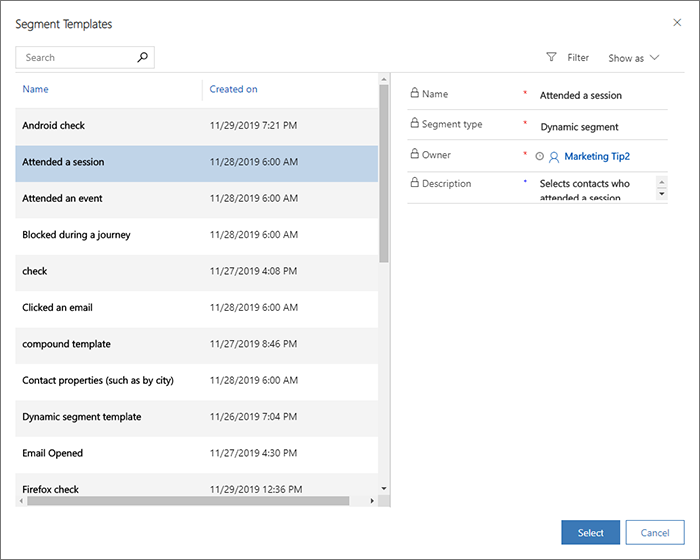
- Se seleccionou un modelo, o seu modelo cargarase e vostede omitirá este paso. Se seleccionou Cancelar no diálogo Segment template , ábrese un deseñador en branco que lle permite iniciar a segmentación desde cero. Pode comezar seleccionando un bloque de consulta (mencionado como un bloque de perfil anteriormente), un bloque de interacción ou un segmento. Pode engadir outros bloques a este bloque e escoller a relación entre os bloques. Pode escoller contactos que aparecen nun dos bloques seleccionando "ou", contactos que aparecen nos dous bloques seleccionando "e tamén", ou contactos que aparecen no primeiro bloque pero non no segundo seleccionando "pero non".
- A seguir, ábrese o deseñador de segmentos mostrando axustes e ferramentas axeitadas para a súa selección ou modelo. Comece poñendo nome ao seu segmento na parte superior do lenzo de segmentación.
- Se seleccionou a segmento estático : Aparece un menú de creación rápida, pedíndolle que estableza un nome para o segmento e seleccione algunhas opcións primarias. Pode crear unha descrición para o segmento, seleccionar a zona horaria do segmento e seleccionar se o alcance dos contactos buscados para o segmento inclúe toda a organización ou só a súa unidade de negocio.
- No deseñador de segmento estático, pode escoller os contactos individualmente seleccionando o botón "Engadir" no separador "Xeral".
- Tamén podes usar unha consulta para filtrar rapidamente os teus contactos e, a seguir, seleccionar algúns (ou todos) deles para ser engadidos ao seu segmento estático seleccionando o botón Engadir por consulta . Do mesmo xeito, pode usar unha consulta para seleccionar rapidamente certos contactos que desexa eliminar dun segmento seleccionando o botón Eliminar por consulta .
- Uso das consultas para engadir ou eliminar membros do segmento estático: Cando está seleccionada a opción "Engadir por consulta" ou "Eliminar por consulta", ábrese o diálogo Xestionar membros do segmento. Aquí pode crear consultas en función das propiedades do contacto, así como propiedades das entidades relacionadas co contacto (conta, cliente potencial, rexistro de eventos) para buscar unha lista de contactos que se axusten a esa consulta. Teña en conta que estes contactos aínda non foron engadidos ao seu segmento estático.
- Pode seleccionar un ou varios contactos dos resultados da consulta e facer clic no botón Engadir seleccionado para engadilos ao segmento. Se está eliminando membros do segmento, prema o botón Eliminar seleccionado . Tamén pode engadir / eliminar todos os contactos que a súa consulta fetched seleccionando o botón Engadir todo ou Eliminar todo .
- Se desexa editar a consulta que gravou a lista de contactos, prema no botón Editar consulta .
Seleccione Gardar na barra de ferramentas para gardar o segmento.
Use as ferramentas proporcionadas polo deseñador para establecer os seus criterios de afiliación de segmento, como se describe neste tema, para o tipo de segmento seleccionado.
Cando remate de deseñar o segmento, selecciona Ir en directo na barra de ferramentas para comezar a executar o segmento, atopar todos os seus membros (segundo sexa necesario) e facelo dispoñible para o seu uso coas súas viaxes ao cliente. Unha vez que o segmento estea en directo, incluirá unha pestana Membros , onde podes ir ver exactamente que contactos forman parte do segmento.
Nota
Despois de ir vivir cun segmento dinámico, podes comprobar cando foi avaliado por última vez e o seguinte tempo de avaliación na parte superior da pestana membros do segmento .
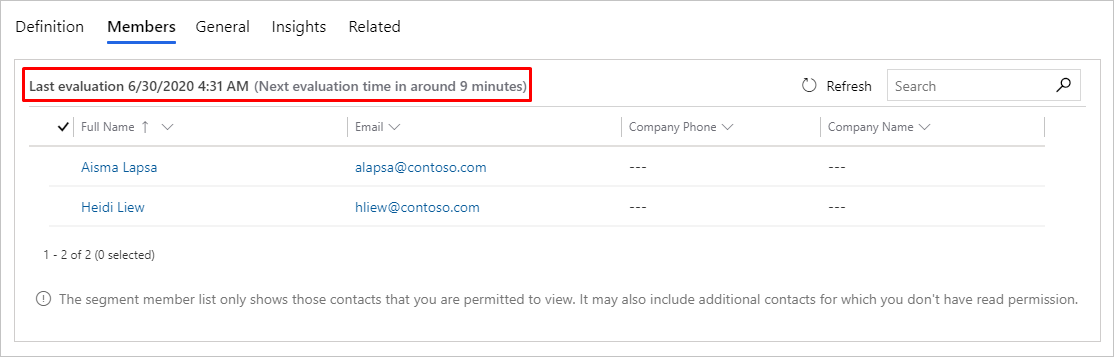
Separadores e configuración de segmentos
Os separadores móstranse como un conxunto de encabezados baixo a cabeceira, que mostra o nome do segmento. Seleccione calquera destes encabezados para ir ao separador correspondente. Cada separador descríbese brevemente nas las seguintes subseccións.
Separador Definición
Utilice o separador Definición para establecer a pertenza ao segmento. Para os segmentos dinámicos, aquí atopará un creador de consultas. No caso de segmentos estáticos, seleccionará contactos específicos, un a un.
Separador Xeral
A pestana Xeral proporciona algunhas configuracións básicas e información xeral sobre o segmento. Moitos dos valores de aquí establécense cando primeiro se crea o segmento e logo se converte en de só lectura. Algúns campos só están presentes se a súa aplicación está configurada para utilizalos. Todos os campos son de só lectura cando o segmento está publicado. Os campos que ve poden incluír algúns ou todos os seguintes:
- Nome: Nome do segmento tal e como aparece na lista de segmentos e ao seleccionar segmentos para un viaxe do cliente.
- Creado en: A data na que se creou o segmento.
- Tipo de segmento: mostra o tipo de segmento (dinámico ou estático). Isto establécese permanentemente cando crea o segmento por primeira vez.
- Fonte externa: Para segmentos que se sincronizan desde unha fonte externa, como Customer Insights, móstrase aquí información sobre a fonte externa.
- Segmento externo URL: Para segmentos que se sincronizan desde unha fonte externa, como Customer Insights, móstrase aquí a URL da fonte externa.
- - Fuso horario: mostra o fuso horario do segmento. Esta é a zona horaria que usa o segmento para calcular datas en relación coa hora actual. Por exemplo, se escolle o operador de data parcial "Todos os contactos que se rexistraron para un evento nos últimos tres días", a duración de tres días calcúlase usando a zona horaria do segmento.
- Estado de activación: mostra se o segmento está nun borrador ou en estado vivo. Só os segmentos activos están dispoñibles para usalos en viaxes do cliente. (Isto tamén se denomina o motivo para o estado.)
- Propietario: mostra o nome do usuario propietario do segmento.
- Alcance: Esta configuración só aparece cando se activan ámbitos de unidade de negocio para a súa instancia. Cando os ámbitos están habilitados, isto pode ter unha configuración de unidade de negocio ou organización, pero só os usuarios privilexiados (como xestores ou administradores) poderán cambialo. Cando se define como Unidade de negocio, o segmento só conterá contactos que pertenzan á mesma unidade de negocio que o propietario do segmento, aínda que a consulta normalmente atoparía máis contactos que este. Cando se define como Organización, o segmento conterá todos os contactos que coincidan coa consulta, independentemente de quen sexa o propietario dos contactos ou da viaxe. Cando esta función está desactivada, o segmento compórtase coma se estivese definido como Organización. Máis información: Utiliza as unidades de negocio para controlar o acceso aos Customer Insights - Journeys rexistros
- Descrición: unha descrición do segmento.
- Membros: o número de contactos que se inclúen actualmente no segmento.
Separador Membros
A pestana Membros só aparece despois de que o teu segmento se publique polo menos unha vez. Utilíceo para ver que contactos forman parte do segmento. Normalmente, o separador Membros demora uns minutos en encherse despois de publicar segmento.
Separador Insights
Moitos tipos de entidades, incluídos os segmentos, mostran unha pestana coa etiqueta Estadísticas despois de que un rexistro se publicou polo menos unha vez. Este separador mostra resultados, análises, KPI e outra información sobre como se usou ese rexistro e como interactuaron os contactos con el. Máis información: Analiza os resultados para obter información sobre as túas actividades de mercadotecnia
Separador Relacionado
Case todos os tipos de entidades en Customer Insights - Journeys inclúen unha pestana Relacionadas . Utilízao para buscar rexistros relacionados co rexistro aberto actualmente. Este "separador" é só unha lista despregable onde pode seleccionar o tipo de rexistros relacionados que desexe ver. Ao seleccionar tipo de rexistro (entidade), engádese á páxina un novo separador co nome desa entidade onde pode ver unha lista dos rexistros relacionados do tipo seleccionado. Se selecciona unha nova entidade desde o separador Relacionado, substitúe á que se mostra actualmente.
Nota
A pestana Relacionados para segmentos inclúe ás veces unha entrada para Viaxes dos clientes, pero esta entrada só atopa viaxes nas que o actual o segmento é un segmento de supresión. Non atopa viaxes que usen o segmento actual como segmento de destino. A razón disto é que os segmentos de supresión están relacionados directamente coa entidade viaxe do cliente, mentres que os segmentos de destino están ligados a viaxes de forma menos directa, a través dunha configuración de mosaico e, polo tanto, non se resolven no Relacionado tab.
Xestión da cota de segmentos
A cota de segmentos é o límite de segmentos activos que pode ter unha organización. O reconto de segmentos activos é a suma dos segmentos en directo creados polos usuarios e os segmentos do sistema que crean as viaxes dos clientes.
Os segmentos do sistema créanse cando:
- Créase un segmento unificado (un bloque de comportamento máis un perfil)
- Un viaxe do cliente ten mosaicos de condición
- Un viaxe do cliente usa varios segmentos
Os segmentos do sistema contan como segmentos activos na cota se o viaxe do cliente está activo.
Se se supera a cota de segmentos activos, pode facer o seguinte para reducir o número de segmentos activos:
- Detén segmentos non relacionados
- Detén viaxes non relacionadas
Nota
A eliminación de traxectos ou segmentos inactivos non afectará o uso dos segmentos activos.
Para obter información máis detallada, visita Límites do servizo e política de uso xusto